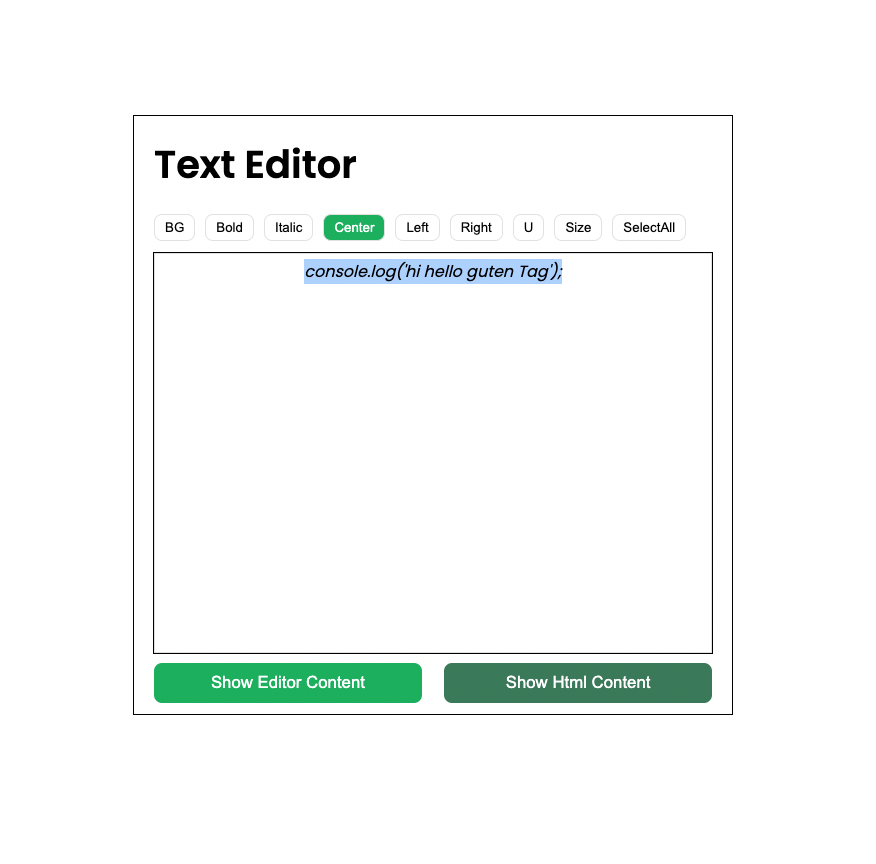
Prologue
이번 주에는 텍스트 에디터를 만들어 보는 시간을 가졌습니다. JavaScript API Document.execCommand를 활용해 보았습니다. 사실, mdn 문서를 확인해 보면, 현재 deprecated 된 상태로, 일부 브라우저에서만 지원하고 있고, 관련 웹 기준에서 이미 제외되었음을 알려주고 있습니다. 하지만, Notion과 같은 텍스트 에디터는 어떻게 만들 수 있는지, 아주 기초적인 구현 방법을 알아보기 위해 위의 API를 사용해 보겠습니다.
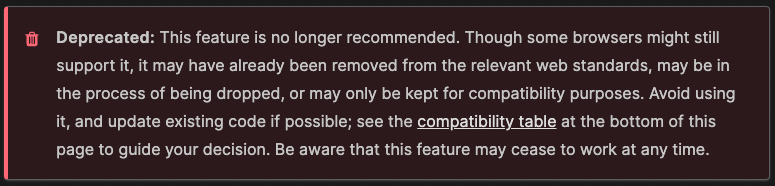
UI
UI는 다음과 같이 구현하였습니다.
[기본 상태]
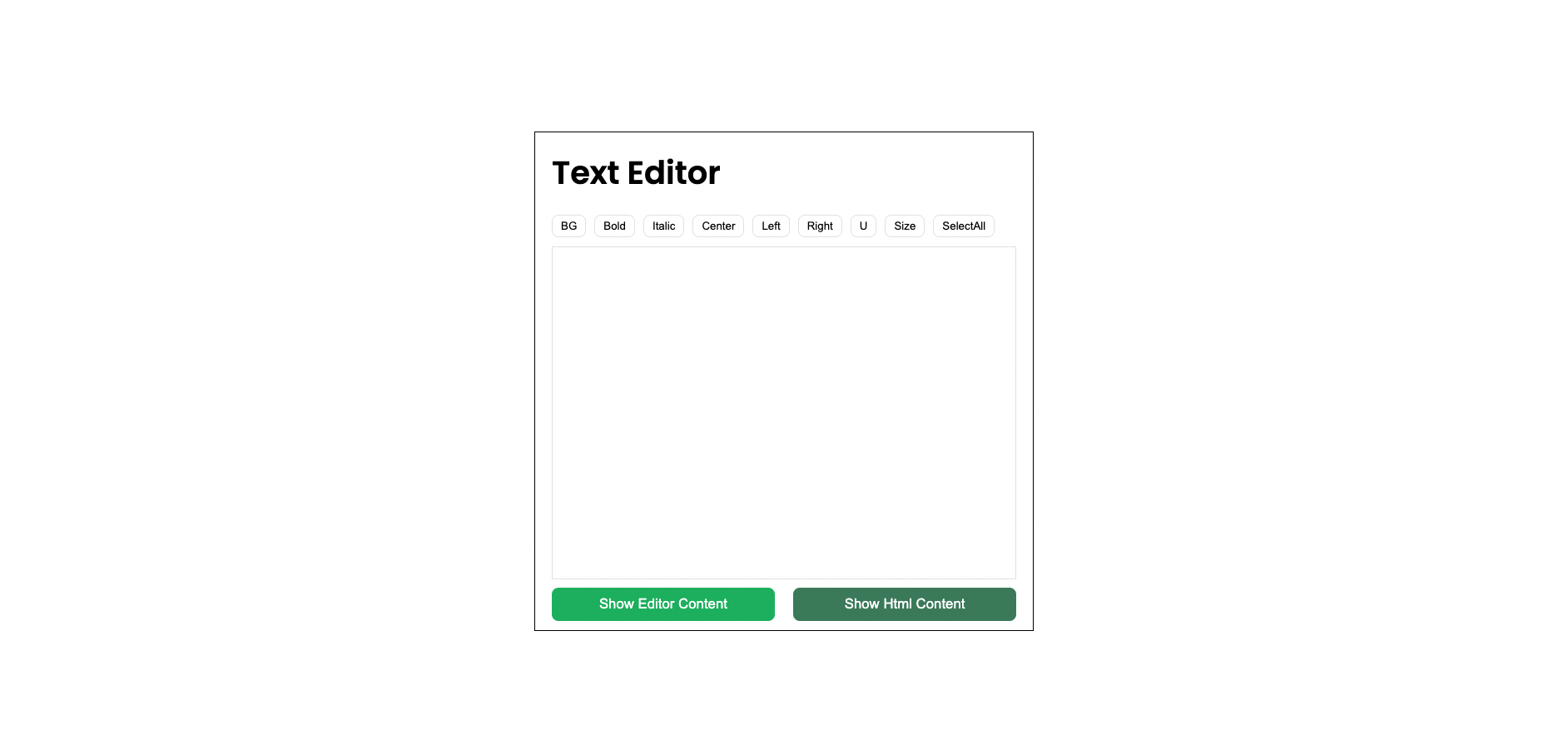
[Italic 버튼을 클릭했을 때]
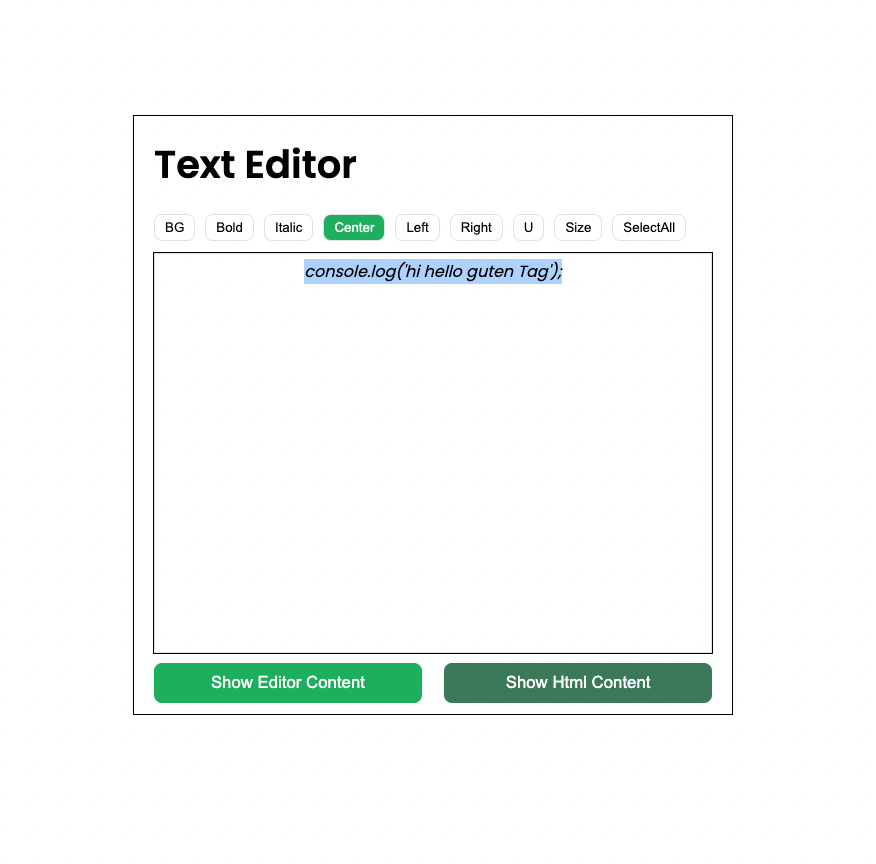
[하단 Show Html Content 버튼을 클릭했을 때]
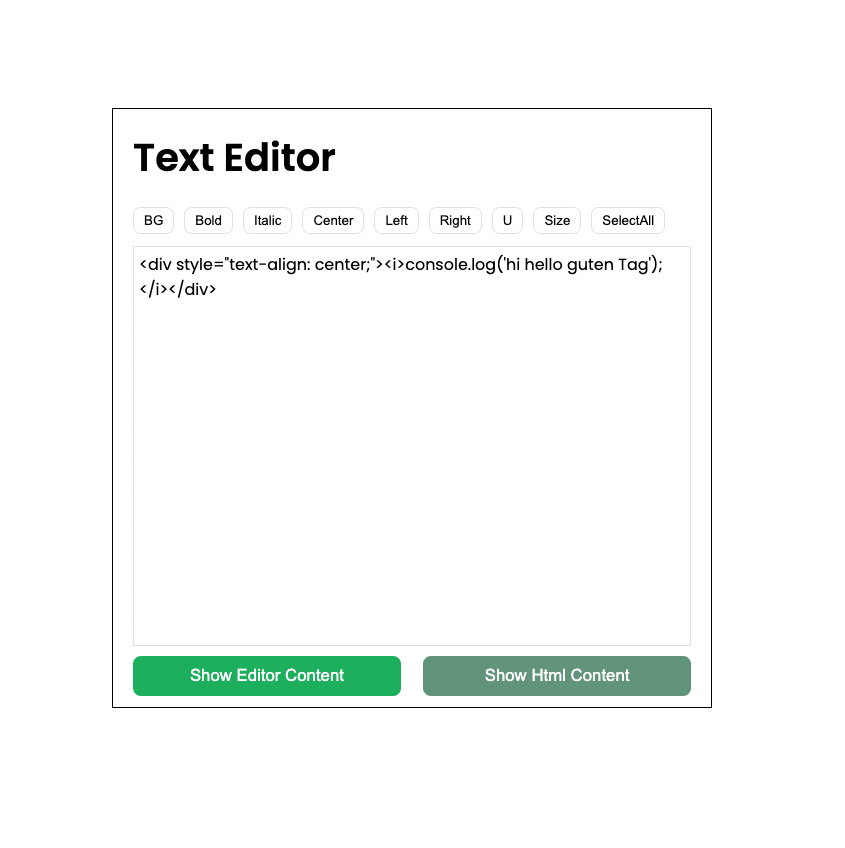
해당 기능은 다음과 같습니다.
- 텍스트 작성 영역에 타이핑 후, BG 또는 Bold와 같은 버튼을 클릭하면, 해당 스타일이 적용됩니다.
- 텍스트 작성 영역에 타이핑 후, 'show Html Content'를 클릭하면, 스타일이 적용된 상태의 텍스트를 html markup으로 변환하여 보여줍니다.
- 텍스트 작성 영역에 타이핑 후, 'Show Editor Content'를 클릭하면, 현재 텍스트 작성 영역에 띄워진 html markup을 스타일이 적용된 텍스트로 변환하여 보여줍니다.
Logic
Array : commandGroup
명령어, value, 버튼에 담길 text를 담은 배열을 만들어 주었습니다. 일종의 데이터입니다.
3가지의 key를 담은 객체를 배열에 담은 이유는 execCommand 메서드가 이 3가지 인자를 받기 때문입니다.
execCommand(aCommandName, aShowDefaultUI, aValueArgument)const commandGroup = [{
cmd: 'backColor',
value: '#12b866',
label: 'BG'
},{
cmd: 'bold',
label: 'Bold',
},{
cmd: 'italic',
label: 'Italic'
},{
cmd: 'justifyCenter',
label: 'Center'
},{
cmd: 'justifyLeft',
label: 'Left'
},{
cmd: 'justifyRight',
label: 'Right'
}, {
cmd: 'underline',
label: 'U'
}, {
cmd: 'fontSize',
value: '1-7',
label: 'Size'
},{
cmd: 'selectAll',
label: 'SelectAll'
}]
명령어를 뜻하는 키 cmd는 MDN 공식문서를 확인해 보면, 위의 cmd에 담긴 명령어들을 어떻게 사용할 수 있는지 보여주고 있습니다.
makeEditorsButton()
html에서 명령어를 담은 버튼을 정적으로 생성하는 것이 아닌, 자바스크립트를 이용해서 동적으로 생성하였습니다.
const commandObj = {}; // literal object
const makeEditorButtons = () => {
commandGroup.map((command) => {
commandObj[command.cmd] = command;
const element = document.createElement('button');
element.innerText = command.label;
element.addEventListener('click', (e) => {
e.preventDefault();
changeContent(command.cmd);
})
$editorButtons.appendChild(element);
})
}commandObj[command.cmd] 라는 코드는 cmd, 즉 명령어를 execCommand 메서드 실행 시 인자로 넘겨줘야 하는데, 배열 내 객체 내부의 키로 설정되어 있습니다. 데이터에 접근성을 높이기 위해서, commandGroup 배열에 map 메서드를 사용하여 각 객체 요소마다 cmd라는 키에 접근하고, 해당 키의 value를 새로운 commandObj라는 객체의 key로 설정합니다.
commandObj에 어떤 값이 담겼는 지 확인해보면, 다음과 같습니다.
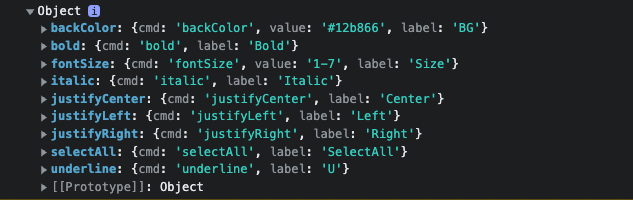
changeContent()
상단의 버튼을 클릭했을 때, 텍스트 스타일이 변경되도록 하는 메서드입니다.
const changeContent = (commandKey) => {
const command = commandObj[commandKey];
const value = command.value ? prompt('Enter new Value', 'green') : '';
document.execCommand(command.cmd, false, value);
}이 화살표 함수 표현식에는 execCommand 메서드가 담겨 있습니다.
changeMode()
하단의 2가지 버튼 중 하나를 클릭했을 때, 서로 다른 2가지 모드로 변환시켜주는 메서드입니다.
-
텍스트 작성 영역의 텍스트의 현재 스타일을 반영한 html 마크업 형태로 보여주는 'show html content' 버튼을 클릭했을 때
-
html 마크업 형태를 스타일이 적용된 텍스트의 모습으로 변환 시켜주는 'show edit content' 버튼을 클릭했을 때
const changeMode = (e) => {
if(!e.target.matches('.content')) return;
if(e.target.matches('.show-edit-button')){
$editorEdit.innerHTML = $editorHtml.innerText;
$editorEdit.classList.add('show');
$editorHtml.classList.remove('show')
} else {
$editorHtml.innerText = $editorEdit.innerHTML;
$editorHtml.classList.add('show');
$editorEdit.classList.remove('show')
}
}
const init = () => {
makeEditorButtons();
}
window.addEventListener('DOMContentLoaded', () => {
init();
$showContentButtons.addEventListener('click', changeMode);
})show라는 클래스가 추가되면 editorHtml 또는 editorEdit이라는 클래스를 가진 DOM 요소가 display:block이 되어 보여집니다.
$editorEdit과 $editorHtml DOM 요소들은 div 태그로 구성되어 있는데, 어떻게 textarea와 같이 텍스트를 작성할 수 있을까요?
이유는 다음과 같습니다.
- div 태그에 contenteditable이라는 속성에 true를 주면, 폼 요소인 textarea와 같이 동작합니다.
<div class="editor edit show" contenteditable="true"></div>
<div class="editor html" contenteditable="true"></div>구현 후 문제점 파악
DOM 요소를 하나씩 만든 직후에 바로 이벤트 리스너를 이용해, 콜백 함수를 실행하는 것이 과연 옳은 것인가라는 의문이 들었습니다.
즉, 한 번에 commandObj에 key-value를 추가하고, element라는 변수에 DOM 요소를 담아서 클릭 이벤트에 대한 콜백함수를 실행하고, 명령 버튼들을 담는 $editorButtons DOM 요소에 해당 element를 담는 로직을 map을 돌면서 한 번씩 실행한다는 점이 효율적인가 의문이 들은 것입니다.
이후에 더 깊게 고민해보면서, 리팩터링이 필요할 경우 수정해보도록 하겠습니다.
마치며
이렇게 4주 간의 자바스크립트 스터디를 마무리하였습니다. 계속해서 만들고 싶은 간단한 UI가 있다면, 추가적으로 더 만들어 보고, 이전에 만들었던 다양한 UI들을 업그레이드 해서 공유해보겠습니다.
